word2003画几何图形
- 格式:doc
- 大小:165.50 KB
- 文档页数:4
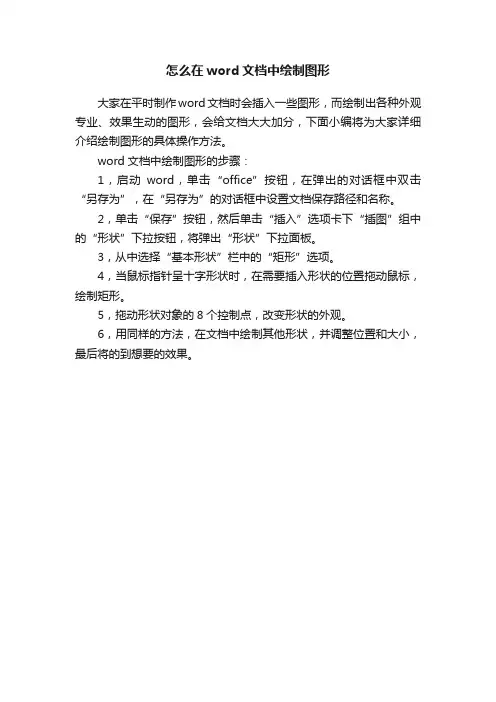
怎么在word文档中绘制图形
大家在平时制作word文档时会插入一些图形,而绘制出各种外观专业、效果生动的图形,会给文档大大加分,下面小编将为大家详细介绍绘制图形的具体操作方法。
word文档中绘制图形的步骤:
1,启动word,单击“office”按钮,在弹出的对话框中双击“另存为”,在“另存为”的对话框中设置文档保存路径和名称。
2,单击“保存”按钮,然后单击“插入”选项卡下“插图”组中的“形状”下拉按钮,将弹出“形状”下拉面板。
3,从中选择“基本形状”栏中的“矩形”选项。
4,当鼠标指针呈十字形状时,在需要插入形状的位置拖动鼠标,绘制矩形。
5,拖动形状对象的8个控制点,改变形状的外观。
6,用同样的方法,在文档中绘制其他形状,并调整位置和大小,最后将的到想要的效果。
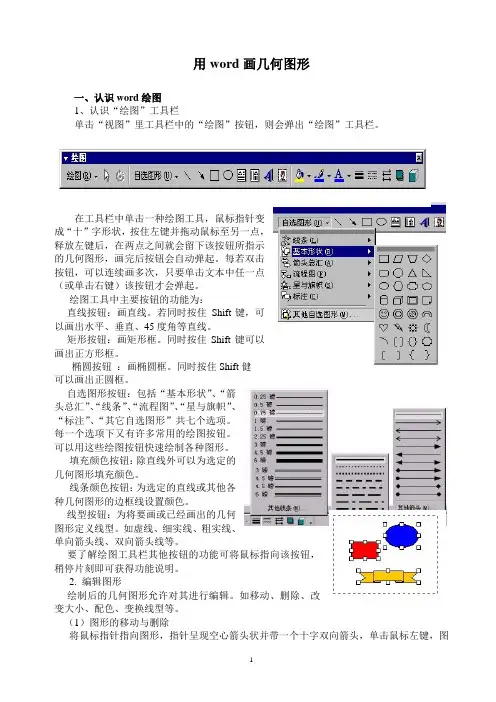
用word画几何图形一、认识word绘图1、认识“绘图”工具栏单击“视图”里工具栏中的“绘图”按钮,则会弹出“绘图”工具栏。
在工具栏中单击一种绘图工具,鼠标指针变成“十”字形状,按住左键并拖动鼠标至另一点,释放左键后,在两点之间就会留下该按钮所指示的几何图形,画完后按钮会自动弹起。
每若双击按钮,可以连续画多次,只要单击文本中任一点(或单击右键)该按钮才会弹起。
绘图工具中主要按钮的功能为:直线按钮:画直线。
若同时按住Shift键,可以画出水平、垂直、45度角等直线。
矩形按钮:画矩形框。
同时按住Shift键可以画出正方形框。
椭圆按钮:画椭圆框。
同时按住Shift健可以画出正圆框。
自选图形按钮:包括“基本形状”、“箭头总汇”、“线条”、“流程图”、“星与旗帜”、“标注”、“其它自选图形”共七个选项。
每一个选项下又有许多常用的绘图按钮。
可以用这些绘图按钮快速绘制各种图形。
填充颜色按钮:除直线外可以为选定的几何图形填充颜色。
线条颜色按钮:为选定的直线或其他各种几何图形的边框线设置颜色。
线型按钮:为将要画或已经画出的几何图形定义线型。
如虚线、细实线、粗实线、单向箭头线、双向箭头线等。
要了解绘图工具栏其他按钮的功能可将鼠标指向该按钮,稍停片刻即可获得功能说明。
2. 编辑图形绘制后的几何图形允许对其进行编辑。
如移动、删除、改变大小、配色、变换线型等。
(1)图形的移动与删除将鼠标指针指向图形,指针呈现空心箭头状并带一个十字双向箭头,单击鼠标左键,图形框线上会立即出现控制点,称作选定或选中。
如果是直线则在两端各有一个控制点,其他图形一般会出现8个控制点,控制点数取决于图形的大小,但最多是8个。
鼠标指针指向被选中的图形,当鼠标出现十字双向箭头时,按住左键并拖动鼠标,该图形就可以被移到其他位置。
图形被选中后,按 Del 或 Backspace 键,该图形即被删除。
(2)改变图形的大小首先选中图形,然后把鼠标指针指向控制点,当鼠标指针变成双向箭头时拖动鼠标可以改变图形的尺寸,如果图形是直线则改变其长度或角度。
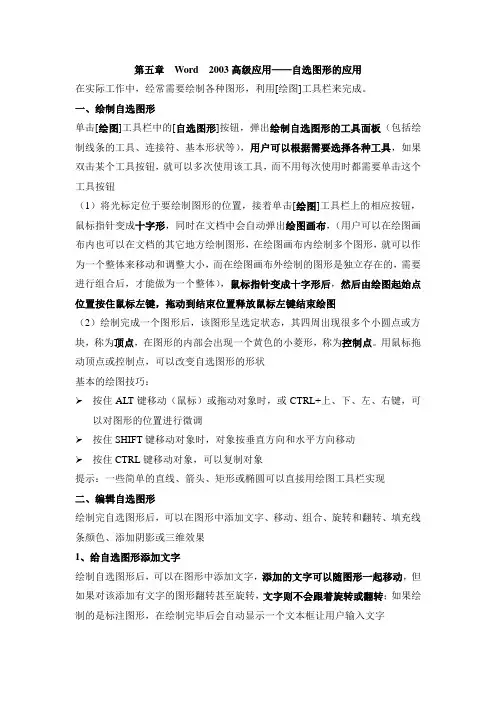
第五章Word 2003高级应用——自选图形的应用在实际工作中,经常需要绘制各种图形,利用[绘图]工具栏来完成。
一、绘制自选图形单击[绘图]工具栏中的[自选图形]按钮,弹出绘制自选图形的工具面板(包括绘制线条的工具、连接符、基本形状等),用户可以根据需要选择各种工具,如果双击某个工具按钮,就可以多次使用该工具,而不用每次使用时都需要单击这个工具按钮(1)将光标定位于要绘制图形的位置,接着单击[绘图]工具栏上的相应按钮,鼠标指针变成十字形,同时在文档中会自动弹出绘图画布,(用户可以在绘图画布内也可以在文档的其它地方绘制图形,在绘图画布内绘制多个图形,就可以作为一个整体来移动和调整大小,而在绘图画布外绘制的图形是独立存在的,需要进行组合后,才能做为一个整体),鼠标指针变成十字形后,然后由绘图起始点位置按住鼠标左键,拖动到结束位置释放鼠标左键结束绘图(2)绘制完成一个图形后,该图形呈选定状态,其四周出现很多个小圆点或方块,称为顶点,在图形的内部会出现一个黄色的小菱形,称为控制点。
用鼠标拖动顶点或控制点,可以改变自选图形的形状基本的绘图技巧:按住ALT键移动(鼠标)或拖动对象时,或CTRL+上、下、左、右键,可以对图形的位置进行微调按住SHIFT键移动对象时,对象按垂直方向和水平方向移动按住CTRL键移动对象,可以复制对象提示:一些简单的直线、箭头、矩形或椭圆可以直接用绘图工具栏实现二、编辑自选图形绘制完自选图形后,可以在图形中添加文字、移动、组合、旋转和翻转、填充线条颜色、添加阴影或三维效果1、给自选图形添加文字绘制自选图形后,可以在图形中添加文字,添加的文字可以随图形一起移动,但如果对该添加有文字的图形翻转甚至旋转,文字则不会跟着旋转或翻转;如果绘制的是标注图形,在绘制完毕后会自动显示一个文本框让用户输入文字(1)右键要添加文字的图形对象,在弹出的快捷菜单中,选择[添加文字]命令。
此时,自选图形就会显示一个输入文字的文本框(2)在文本框中输入需要的文字,与正文中的文字一样,可以对文字进行格式化等处理(右键—字体)2、叠放对象(图形和图形,图形和文字)插入到文档中的图形可以把他们象纸一样叠放在一起。
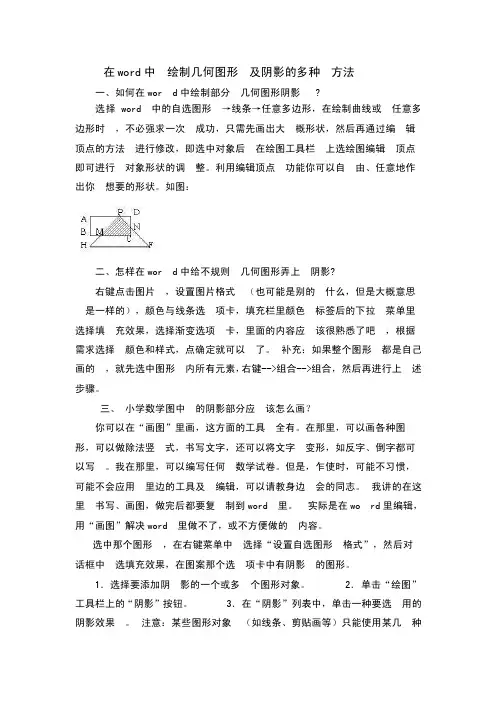
在word中绘制几何图形及阴影的多种方法一、如何在word中绘制部分几何图形阴影 ?选择word中的自选图形→线条→任意多边形,在绘制曲线或任意多边形时,不必强求一次成功,只需先画出大概形状,然后再通过编辑顶点的方法进行修改,即选中对象后在绘图工具栏上选绘图编辑顶点即可进行对象形状的调整。
利用编辑顶点功能你可以自由、任意地作出你想要的形状。
如图:二、怎样在word中给不规则几何图形弄上阴影?右键点击图片,设置图片格式(也可能是别的什么,但是大概意思是一样的),颜色与线条选项卡,填充栏里颜色标签后的下拉菜单里选择填充效果,选择渐变选项卡,里面的内容应该很熟悉了吧,根据需求选择颜色和样式,点确定就可以了。
补充:如果整个图形都是自己画的,就先选中图形内所有元素,右键-->组合-->组合,然后再进行上述步骤。
三、小学数学图中的阴影部分应该怎么画?你可以在“画图”里画,这方面的工具全有。
在那里,可以画各种图形,可以做除法竖式,书写文字,还可以将文字变形,如反字、倒字都可以写。
我在那里,可以编写任何数学试卷。
但是,乍使时,可能不习惯,可能不会应用里边的工具及编辑,可以请教身边会的同志。
我讲的在这里书写、画图,做完后都要复制到word里。
实际是在word里编辑,用“画图”解决word里做不了,或不方便做的内容。
选中那个图形,在右键菜单中选择“设置自选图形格式”,然后对话框中选填充效果,在图案那个选项卡中有阴影的图形。
1.选择要添加阴影的一个或多个图形对象。
2.单击“绘图”工具栏上的“阴影”按钮。
3.在“阴影”列表中,单击一种要选用的阴影效果。
注意:某些图形对象(如线条、剪贴画等)只能使用某几种阴影。
4.对于添加了阴影效果的图形,可以单击“阴影设置”,用“阴影设置”工具栏修改其表现效果。
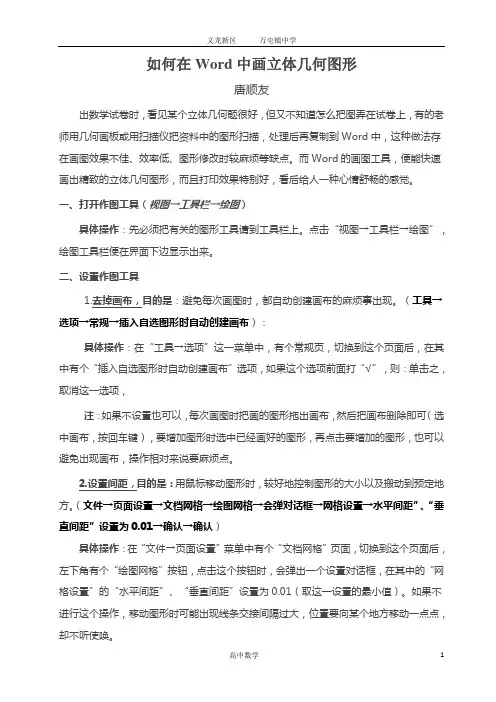
如何在Word中画立体几何图形唐顺友出数学试卷时,看见某个立体几何题很好,但又不知道怎么把图弄在试卷上,有的老师用几何画板或用扫描仪把资料中的图形扫描,处理后再复制到Word中,这种做法存在画图效果不佳、效率低、图形修改时较麻烦等缺点。
而Word的画图工具,便能快速画出精致的立体几何图形,而且打印效果特别好,看后给人一种心情舒畅的感觉。
一、打开作图工具(视图→工具栏→绘图)具体操作:先必须把有关的图形工具请到工具栏上。
点击“视图→工具栏→绘图”,绘图工具栏便在界面下边显示出来。
二、设置作图工具1.去掉画布,目的是:避免每次画图时,都自动创建画布的麻烦事出现。
(工具→选项→常规→插入自选图形时自动创建画布):具体操作:在“工具→选项”这一菜单中,有个常规页,切换到这个页面后,在其中有个“插入自选图形时自动创建画布”选项,如果这个选项前面打“√”,则:单击之,取消这一选项,注:如果不设置也可以,每次画图时把画的图形拖出画布,然后把画布删除即可(选中画布,按回车键),要增加图形时选中已经画好的图形,再点击要增加的图形,也可以避免出现画布,操作相对来说要麻烦点。
2.设置间距,目的是:用鼠标移动图形时,较好地控制图形的大小以及搬动到预定地方。
(文件→页面设置→文档网格→绘图网格→会弹对话框→网格设置→水平间距”、“垂直间距”设置为0.01→确认→确认)具体操作:在“文件→页面设置”菜单中有个“文档网格”页面,切换到这个页面后,左下角有个“绘图网格”按钮,点击这个按钮时,会弹出一个设置对话框,在其中的“网格设置”的“水平间距”、“垂直间距”设置为0.01(取这一设置的最小值)。
如果不进行这个操作,移动图形时可能出现线条交接间隔过大,位置要向某个地方移动一点点,却不听使唤。
三、基本作图技巧1.画线段具体操作:点击左下方工具栏中的线条工具“”,在相应位置作图即可。
2.画虚线具体操作:先画线段,选中线段后,点击点击左下方工具栏中的虚线工具“”,选择需要的虚线类型单击即可。

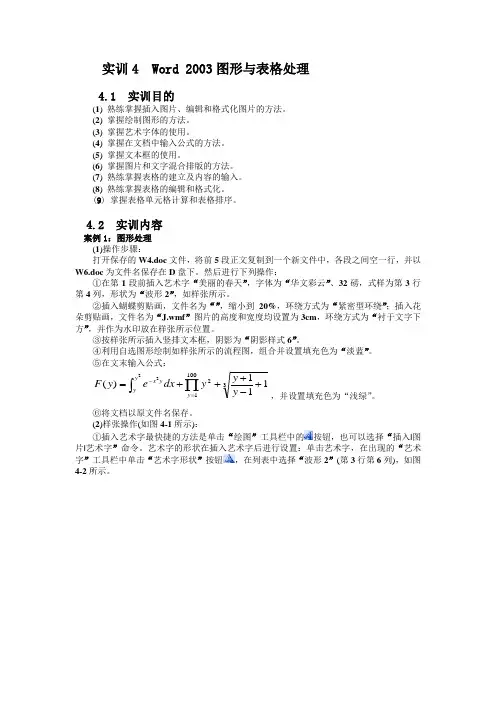
实训4 Word 2003图形与表格处理4.1 实训目的(1) 熟练掌握插入图片、编辑和格式化图片的方法。
(2) 掌握绘制图形的方法。
(3) 掌握艺术字体的使用。
(4) 掌握在文档中输入公式的方法。
(5) 掌握文本框的使用。
(6) 掌握图片和文字混合排版的方法。
(7) 熟练掌握表格的建立及内容的输入。
(8) 熟练掌握表格的编辑和格式化。
(9) 掌握表格单元格计算和表格排序。
4.2 实训内容案例1:图形处理(1)操作步骤:打开保存的W4.doc 文件,将前5段正文复制到一个新文件中,各段之间空一行,并以W6.doc 为文件名保存在D 盘下。
然后进行下列操作:①在第1段前插入艺术字“美丽的春天”,字体为“华文彩云”、32磅,式样为第3行第4列,形状为“波形2”,如样张所示。
②插入蝴蝶剪贴画,文件名为“”,缩小到20%,环绕方式为“紧密型环绕”;插入花朵剪贴画,文件名为“J.wmf ”图片的高度和宽度均设置为3cm ,环绕方式为“衬于文字下方”,并作为水印放在样张所示位置。
③按样张所示插入竖排文本框,阴影为“阴影样式6”。
④利用自选图形绘制如样张所示的流程图,组合并设置填充色为“淡蓝”。
⑤在文末输入公式:∏⎰=-+-+++=100132111)(22y y y y x y y y dx e y F ,并设置填充色为“浅绿”。
⑥将文档以原文件名保存。
(2)样张操作(如图4-1所示):①插入艺术字最快捷的方法是单击“绘图”工具栏中的按钮,也可以选择“插入|图片|艺术字”命令。
艺术字的形状在插入艺术字后进行设置:单击艺术字,在出现的“艺术字”工具栏中单击“艺术字形状”按钮,在列表中选择“波形2”(第3行第6列),如图4-2所示。
图4-1图形处理样张图4-2设置艺术字形状为“波形2”②插入蝴蝶剪贴画时,通过“插入|图片|剪贴画”,打开“剪贴画”任务窗格,在“搜索文字”框中输入文件名“j”(注意该图片是Office网上剪辑,所以计算机应联网操作),则显示出需要的图片,如图4-3所示。
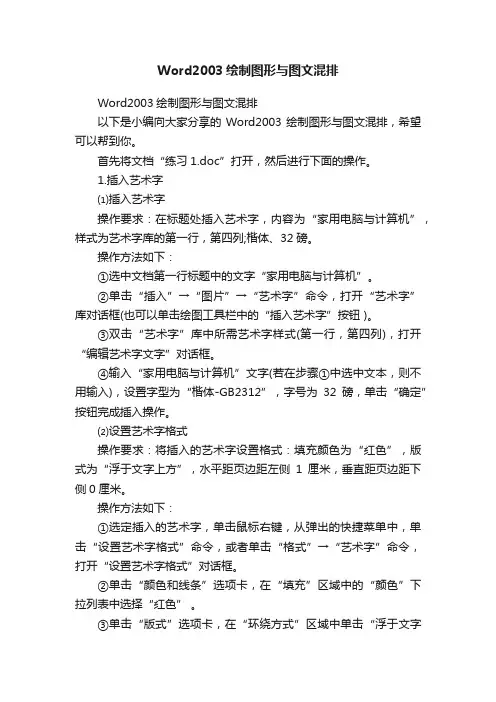
Word2003绘制图形与图文混排Word2003绘制图形与图文混排以下是小编向大家分享的Word2003绘制图形与图文混排,希望可以帮到你。
首先将文档“练习1.doc”打开,然后进行下面的操作。
1.插入艺术字⑴插入艺术字操作要求:在标题处插入艺术字,内容为“家用电脑与计算机”,样式为艺术字库的第一行,第四列;楷体、32磅。
操作方法如下:①选中文档第一行标题中的文字“家用电脑与计算机”。
②单击“插入”→“图片”→“艺术字”命令,打开“艺术字”库对话框(也可以单击绘图工具栏中的“插入艺术字”按钮 )。
③双击“艺术字”库中所需艺术字样式(第一行,第四列),打开“编辑艺术字文字”对话框。
④输入“家用电脑与计算机”文字(若在步骤①中选中文本,则不用输入),设置字型为“楷体-GB2312”,字号为32磅,单击“确定”按钮完成插入操作。
⑵设置艺术字格式操作要求:将插入的艺术字设置格式:填充颜色为“红色”,版式为“浮于文字上方”,水平距页边距左侧1厘米,垂直距页边距下侧0厘米。
操作方法如下:①选定插入的艺术字,单击鼠标右键,从弹出的快捷菜单中,单击“设置艺术字格式”命令,或者单击“格式”→“艺术字”命令,打开“设置艺术字格式”对话框。
②单击“颜色和线条”选项卡,在“填充”区域中的“颜色”下拉列表中选择“红色” 。
③单击“版式”选项卡,在“环绕方式”区域中单击“浮于文字上方”方式,。
④单击“高级”按钮,弹出“高级版式”对话框,单击“图片位置”选项卡,在“水平对齐”栏中单击“绝对位置”单选钮,并在左侧的下拉列表中单击“页边距”,在“左侧”右边的微调框中输入“1厘米”;在“垂直对齐”栏中设置为“绝对位置”,距页边距下侧0厘米。
⑤单击“确定”按钮两次,退出“设置艺术字格式”对话框。
⑥将原来的标题文字“家用电脑与计算机”删除。
2.插入剪贴画操作要求:在文档中插入一幅剪贴画,并设置其格式为:高度10厘米,锁定纵横比,衬于文字下方;水印效果,水平垂直距页边距均为1厘米。
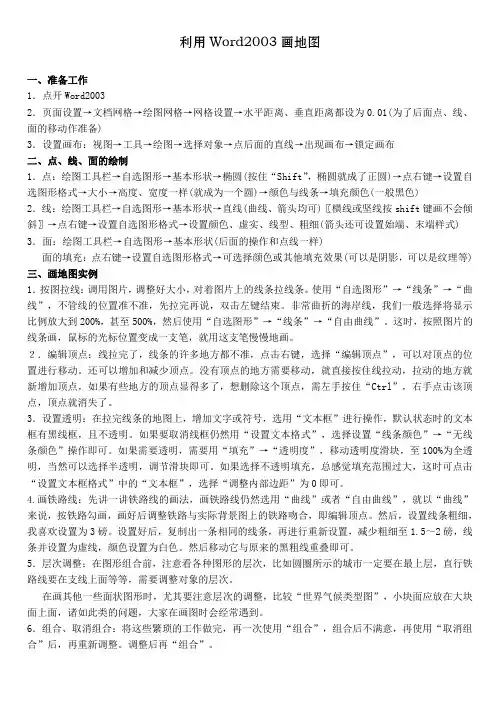
利用Word2003画地图一、准备工作1.点开Word20032.页面设置→文档网格→绘图网格→网格设置→水平距离、垂直距离都设为0.01(为了后面点、线、面的移动作准备)3.设置画布:视图→工具→绘图→选择对象→点后面的直线→出现画布→锁定画布二、点、线、面的绘制1.点:绘图工具栏→自选图形→基本形状→椭圆(按住“Shift”,椭圆就成了正圆)→点右键→设置自选图形格式→大小→高度、宽度一样(就成为一个圆)→颜色与线条→填充颜色(一般黑色)2.线:绘图工具栏→自选图形→基本形状→直线(曲线、箭头均可)〖横线或坚线按shift键画不会倾斜〗→点右键→设置自选图形格式→设置颜色、虚实、线型、粗细(箭头还可设置始端、末端样式) 3.面:绘图工具栏→自选图形→基本形状(后面的操作和点线一样)面的填充:点右键→设置自选图形格式→可选择颜色或其他填充效果(可以是阴影,可以是纹理等) 三、画地图实例1.按图拉线:调用图片,调整好大小,对着图片上的线条拉线条。
使用“自选图形”→“线条”→“曲线”,不管线的位置准不准,先拉完再说,双击左键结束。
非常曲折的海岸线,我们一般选择将显示比例放大到200%,甚至500%,然后使用“自选图形”→“线条”→“自由曲线”。
这时,按照图片的线条画,鼠标的光标位置变成一支笔,就用这支笔慢慢地画。
2.编辑顶点:线拉完了,线条的许多地方都不准,点击右键,选择“编辑顶点”,可以对顶点的位置进行移动。
还可以增加和减少顶点。
没有顶点的地方需要移动,就直接按住线拉动,拉动的地方就新增加顶点,如果有些地方的顶点显得多了,想删除这个顶点,需左手按住“Ctrl”,右手点击该顶点,顶点就消失了。
3.设置透明:在拉完线条的地图上,增加文字或符号,选用“文本框”进行操作,默认状态时的文本框有黑线框,且不透明。
如果要取消线框仍然用“设置文本格式”,选择设置“线条颜色”→“无线条颜色”操作即可。
如果需要透明,需要用“填充”→“透明度”,移动透明度滑块,至100%为全透明,当然可以选择半透明,调节滑块即可。

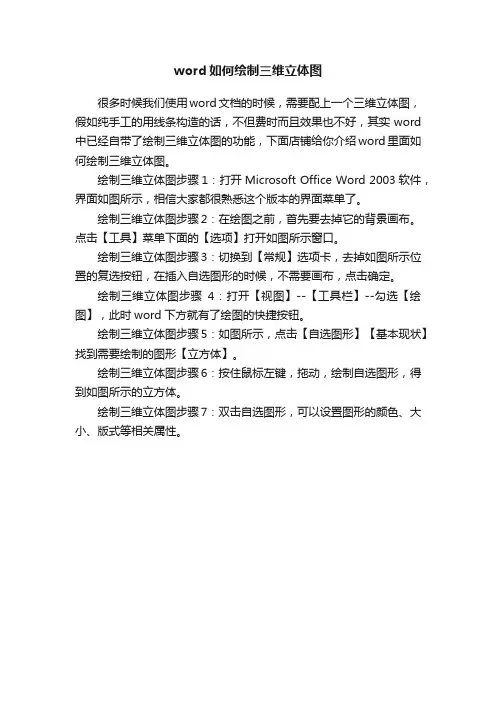
word如何绘制三维立体图
很多时候我们使用word文档的时候,需要配上一个三维立体图,假如纯手工的用线条构造的话,不但费时而且效果也不好,其实word 中已经自带了绘制三维立体图的功能,下面店铺给你介绍word里面如何绘制三维立体图。
绘制三维立体图步骤1:打开Microsoft Office Word 2003软件,界面如图所示,相信大家都很熟悉这个版本的界面菜单了。
绘制三维立体图步骤2:在绘图之前,首先要去掉它的背景画布。
点击【工具】菜单下面的【选项】打开如图所示窗口。
绘制三维立体图步骤3:切换到【常规】选项卡,去掉如图所示位置的复选按钮,在插入自选图形的时候,不需要画布,点击确定。
绘制三维立体图步骤4:打开【视图】--【工具栏】--勾选【绘图】,此时word下方就有了绘图的快捷按钮。
绘制三维立体图步骤5:如图所示,点击【自选图形】【基本现状】找到需要绘制的图形【立方体】。
绘制三维立体图步骤6:按住鼠标左键,拖动,绘制自选图形,得到如图所示的立方体。
绘制三维立体图步骤7:双击自选图形,可以设置图形的颜色、大小、版式等相关属性。
Word2003怎么为自选图形添加三维效果
Word2003可以为单调的自选图形对象设置立体效果,三维效果可以让表现效果更加丰富,Word2003为自选图形添加三维效果的方法其实很简单,下面由店铺告诉你!
Word2003为自选图形添加三维效果的方法
打开Word文档。
左键点击左下角“自选图形”,在出现的选项中选择一种图形(我们选择“星与旗帜”中的一种图形)。
同时我们点击鼠标左键并拖动,即可画出星的形状。
单击“绘图”工具栏上的“三维效果样式”按钮。
在弹出的“三维效果样式”列表中,单击一种你所需要的三维效果样式。
提示:为图形设置了三维效果后,其线条格式将被取消。
对于设置了三维效果的图形,可以单击“三维设置”,用“三维设置”工具栏修改其表现效果。
也可以使用它取消三维效果(另一种取消三维效果的方法为:在“三维效果”列表中,单击“无三维效果”)
END。
怎样用word画几何图形画几何图形的步骤:Word文档可以插入图片,这种方法要求你先在其他文件中制作好图形,然后将图形作为图片“复制”、“粘贴”到你的Word文档相应的位置.这样制作数学图形有两大缺点,一是不方便对图形的修改,二是文件容量大.我们应注意到“数学图形只是由基本的线条构成的”,因此提倡在Word文档中,利用绘图工具直接制作数学图形.1.图形的绘制(1)启用绘图工具:在“视图”“工具”下拉菜单中给“绘图”打上√,在屏幕下方会显示绘图工具.点击“绘图”下拉菜单中的“绘图网格”将“水平间距”和“垂直间距”都调整为0.01(字符、行),以便于图形的“精确”定位.(2)绘图:打入若干个回车符,让Word文档留出一定的空白页面,以用作绘图区.运用绘图工具在绘图区内可以绘制常见的数学图形.(3)某些绘图技巧①标准图形的绘制.在绘制图形时,同时按下“Shift”键,图形效果为“标准”状态.例如:直线只有水平、铅直、倾斜三种状态;矩形只有正方形状态;椭圆只有圆状态…②实心点:可以用“小圆”填充颜色来替代.③圆弧:在“自选图形”的“基本形状”菜单中有圆弧模板(可以缩放、旋转).④曲线:在“自选图形”的“线条”菜单中提供了“连续曲线”和“自由曲线”两种工具.使用“连续曲线”相当于“描点作图”(在最后一点双击表示结束),使用“自由曲线”相当于“一支笔”.2.图形的标注在图形上标注字母或数字,通常有两种方法.(1)利用文本框.先拉出一个文本框,输入标注,再调整文本框的大小(尽可能小),设置文本框格式(无线条颜色)并将文本框的“叠放次序”置于底层,最后将文本框拖放到所需的位置.(2)利用公式编辑器.打开公式编辑器,输入标注,退出后用鼠标右击公式,在“设置对象格式”的“版式”菜单中选择“浮于文字上方”,这个用公式编辑器编制的标注,可以被任意拖动到所需的位置.3.图形的设置(1)元素设置:线条的类型、粗细,箭头的形状,图形的填充、效果,标注的字母、数字等都应按数学的规范和具体的要求来合理设置.如果你想要对图形的某块区域设置填充效果,那么你必须先将该区域绘制成一个“多边形”.(2)组合设置:由多个基本元素绘制成的图形,应将全部元素“组合”成一个整体,以使图形在Word文档编辑时“不会散架”.组合的方法是先全部选中,点鼠标右键,点组合.对组合后的图形,可以适当的按比例缩放.图形在标注完成后应再次组合,以使图形与标注再成为一个新的整体.(3)版式设置:绘制好的图形在Word文档中,可以设置为“浮于文字上方”、“四周型”等排版格式.。
word绘图教程一绘制简单的几何图形,了解直线的运用. word绘图教程二 Photoshop抠一个杯子,了解曲线工具word绘图教程三矢量上色原理,忽悠~忽悠画个球口号:人人会画,包教包会,免费再学,无效退款==1==准备工作,将word的绘图工具栏调出来。
==2==绘图基础,就是用绘出来的直线做曲线的变化。
==3==曲线可以和Corel、PS一样的随意变形。
==4==照需要绘制一些曲线。
==5==我按照漫画人物绘制了一个头。
==6==继而画出全身的轮廓,此处是本次做图中耗时最大环节画完才发现,随手找来的居然是一部H漫画。
—|—。
==7==接下来上色,word上色也很方便。
==8==将word的显示比例放到最大,修饰细节部分。
==9==基本上完工,像这种既不是任务,也不是义务的活。
是不用太精细滴。
==完===word绘图教程一绘制简单的几何图形,了解直线的运用==1==首先打开"绘图" > "绘图网格" >将"对象与网络对齐"的勾子去掉.==2==直线工具拉出一条直线在直线上面点右键菜单。
选择“编辑顶点”记得小时候画五角星的方法吗?现在试试。
下图第6步合并路径后将会有6个顶点,要删除掉一个.==3==鼠标双击绘制好的五星,在弹出的菜单中为他填充上好看的颜色...==4==有没有想过在photoshop中怎样绘制这样的五角型呢?这里顺带提一下.用'钢笔'工具沿着12345的顺序在每个角各点1下,然后就可以用ctrl+Enter将画出来的.路径转换为选区***************传说中的注解*************** 贝赛尔是1962年法国雷诺汽车公司的PEB构造的一种以“无穷相近”为基础的参数曲线,以此曲线为基础,完成了一种曲线与曲面的设计系统UNISURF,并于1972年在该公司应用。
贝赛尔的方法将函数无穷逼近同集合表示结合起来,使得设计师在计算机上绘制曲线就象使用常规作图工具一样得心应手。
Word虽说不是什么制图软件,而且制图的工具也不是很强大,但是我们经常制作文档时可能会用它画一些简单的图形,比如:画圆形、方块、画直线、画箭头等等。
本次Word联盟就来为大家详解,如何利用Word2003画出各种各样的箭头来。
Word2003画直线箭头和斜线箭头
这个是最简单的,一般在Word画图工具里面默认就可以用了。
Word2003画折线箭头方法
在Word2003中不可以直接画折线箭头,我们可以先画一条横线,一条竖线,然后再画一条箭头即可,方法如下:
①单击“绘图”工具栏上的“直线”按钮,拉出一条直线来;
②然后在单击“直线”画出一条竖线;
③再单击“绘图”工具栏上面的“箭头”按钮,画出一条带箭头的直线出来;
④好了,现在都画好了,我们选中这些线条,然后用键盘上的方向键来将他们拼凑在一起;
⑤最后一步,按住键盘上的Shift 键,然后鼠标左键单击选中直线、竖线、箭头,再点击鼠标右键,在弹出的右键菜单中选择“组合”,将这三条线组合起来。
好了,一条折线箭头就这样画好了。
Word2003画双箭头
只需要单击“绘图”工具栏中的“自选图形”里面的“双箭头”即可开始画双箭头线了。